Абсолютное большинство пользователей компьютеров используют на своих устройствах операционную систему Windows разных версий. Для многих содержание своего компьютера в оптимальном рабочем состоянии является головной болью.
Между тем специалисты в этой области предлагают много программ, предназначенных для этих целей. Существуют бесплатные, условно бесплатные и платные версии.
Я хочу рассказать о программе которой пользуюсь несколько лет и очень доволен результатом. В интернете гуляет много отзывов по этой программе за и против.
Мои сожаления тем, кому не повезло с использованием этой программы, но у меня лично нет никаких проблем. Использую на нескольких компьютерах с разными версиями Windows.
Программа имеет интерфейс на русском языке, что удобно для использования не знающим английского или другого языка так хорошо, чтобы ориентироваться.
Программа для очистки компьютера
Скачать программу "Kerish Doctor 2022" (название программы на момент публикации статьи) можно с официального сайта для поддерживаемой операционной системы. При установке выбирайте желаемый язык интерфейса.
После установки программа предлагает произвести первоначальные настройки используя подсказки. Существует вариант работы в реальном времени в фоновом режиме, когда программа запускается при старте Windows.
Можно настроить уведомления так чтобы они показывались, сопровождались звуковым сопровождением или если вам это не нужно или раздражает, то отключить их.
Промокод: LITAUG2094hbd
Работа программы в фоновом режиме происходит незаметно для пользователя, ярлык свернут в трее. Наведя курсор мыши на значок, можно увидеть используемую версию программы, температуру работы установленных на компьютере дисков и процент задействованной оперативной памяти в процентах.
Обновление программы происходит автоматически, как только появляются новые версии. При работе в фоновом режиме все действия также происходят автоматически согласно вашим настройкам. Так же “Kerish Doctor 2022” отслеживает актуальность версий установленных на компьютере программ и предлагает обновить их.
При другом варианте использования пользователь самостоятельно запускает программу, когда посчитает необходимым, то есть она отсутствует в автозагрузке операционной системы. Как и в первом варианте необходимо произвести первоначальные настройки по вашему усмотрению.
Далее работаете в ручном режиме, запускаете полную проверку системы или какие утилиты нужны в данный момент. После закрываете программу и работаете в обычном режиме. Скорее всего данный вариант подходит для очень слабых компьютеров, так как работа программы в фоновом режиме не отбирает много ресурсов.
Основные разделы Kerish Doctor
Главная
Список компонентов
- Оптимизация работы приложений. Улучшение отзывчивости ПК за счет оптимизации процессорного времени.
- Исправление ошибок. Предотвращение сбоев и исправление системных ошибок.
- Очистка цифрового «мусора». Очистка устаревшего системного кэша, кэша приложений и временных файлов.
- Защита компьютера. Защита системы от вредоносных программ, возможных угроз и уязвимостей.
- Контроль компьютера. Оповещение о важных событиях, происходящих на компьютере.
Обслуживание
В данном разделе можно воспользоваться различными возможностями обслуживания компьютера.
Диагностика
- Полная проверка системы, включающая в себя все категории диагностики.
- Очистка компьютера от устаревшего кэша и временных файлов.
- Выборочная проверка с самостоятельным выбором объектов для диагностики.
Сервис
- Решение проблем ПК, выбор из списка наиболее типичных проблем Windows.
- Тонкая настройка различных аспектов работы Windows.
- Проверка установленного программного обеспечения на наличие уязвимостей и новых версий.
Оптимизация
- Центр рекомендаций. Данное средство анализирует систему и дает рекомендации по улучшению работы компьютера, можно применить отмеченные галочками.
- Оптимизация автозагрузки. Общая скорость загрузки компьютера может быть улучшена за счет отключения автозагрузки некоторых программ.
- Оптимизация служб для улучшения производительности. Производительность компьютера может быть увеличена за счет отключения некоторых системных служб. В дальнейшем если возникнет необходимость их можно включить снова.
- Оптимизация планировщика, отключение малозначимых заданий. Используется для того, чтобы освободить работу планировщика Windows от маловажных заданий, что увеличивает общую скорость загрузки компьютера. Предлагается 5 вариантов настроек в зависимости от того, как используется компьютер.
- Оптимизация настроек интернет-соединения. Данное средство оптимизирует настройки интернет-соединения специального для текущего оборудования, скорости интернет-подключения, сетевого адаптера, чтобы достичь максимально возможной скорости работы.
- Оптимизация оперативной памяти. Утилита мониторит и освобождает занимаемую оперативную память. Позволяет некоторые настройки как автоматическую, через интервал времени, при заполнении до определенного процента, при простое ПК.
Работа с диском
- Восстановление данных, удаленных файлов. Функционал для восстановления удаленных файлов и документов на компьютере.
- Поиск и удаление пустых папок на дисках. Утилита производит поиск и удаление пустых папок на дисках или в определенном разделе диска по выбору через проводник.
- Поиск больших файлов, массивов данных на дисках. Предназначен для поиска больших массивов данных на дисках.
- Поиск и очистка дубликатов файлов. Позволяет поиск одинаковых файлов и удалить лишние для освобождения дисков и увеличения свободного пространства.
- Экстремально быстрый поиск файлов. Данное средство предназначено для быстрого поиска файлов по имени или части имени файла. Позволяет выбрать критерии и область поиска.
Монитор оборудования
В этом разделе можно посмотреть информацию о состоянии и температуре некоторых доступных устройствах компьютера. Показывает сведения об устройстве, его состояние и температуру.
Статистика и отчет
В данном разделе можно посмотреть информацию или создать отчет обо всех производимых приложением действиях за определенную дату. Экспортировать отчет в файл в виде веб-страницы или текстовый документ.
Настройка параметров
В данном разделе настраиваются различные аспекты работы приложения, режим работы, интерфейс, параметры обслуживания, защиты, обновления и т. д.
Основные настройки
- Основные, автозагрузка, работа в режиме реального времени, создание точек отката, ведение журнала событий и другие отвечающие за режим работы настройки.
- Интерфейс, тема оформления, язык, звук и уведомления.
- Обновление, включение или отключение автоматического обновления, настройки прокси-сервера, использование облачных технологий и т. д.
- Монитор оборудования, контроль температуры системы охлаждения, процессора, видеокарты, дисков, изменение температурных порогов, отключение мониторинга определенных устройств и т.д.
- Оптимизация оперативной памяти</strong> компьютера и условий для её выполнения, такие как освобождение памяти при заполнении в процентах или через интервал времени, при простое.
Настройка компонентов
- Оптимизация работы приложений в реальном времени, настройка игрового режима. Настройка приоритетных приложений, исключений.
- Исправление ошибок. Настройка компонента, отвечающего за предотвращение сбоев и исправления ошибок. Отключение диагностики определенных объектов или системы предотвращения сбоев. Это выполнение регулярной фоновой диагностики, мониторинг работы важных системных процессов, автозагрузка Windows и ещё много параметров.
- Компонент «Очистка цифрового мусора», настройки отвечающего за очистку компонента, отключение очистки кэша определенных программ или системы. Очистка оставшихся следов приложений после деинсталляции и т.д.
- Защита компьютера. В этом разделе можно включить или отключить определенные компоненты модуля безопасности. Содержит 11 модулей, такие как защита от вредоносных приложений, потенциально опасных, подмены DNS-серверов и т.д.
- Компонент «Контроль компьютера. Отвечает за оповещение о важных событиях. Позволяет включать или отключать оповещения по выбору пользователя.
Центр обновления
Данный раздел предназначен для настройки параметров обновления, проверки наличия новой версии приложения, а также отдельных его компонентов и, при наличии выполнить обновление. Здесь же можно увидеть версию установленного компонента и дату выпуска.
В новой версии - Kerish PC Doctor (4.95). Название продукта было изменено, чтобы точнее отражать его суть.
Инструменты
Работа с Windows
Установленное ПО, просмотр, удаление и изменение установленного программного обеспечения с возможностью удаления записей о неправильно удаленных программах. В табличной форме представлены названия программ, их репутация, дата установки и размер.
Запущенные процессы, количество объектов. В данном разделе можно увидеть запущенные процессы Windows и можно завершить или запретить работу определённых программ. Также в табличной форме представлены названия программ, их репутация, занимаемая память и дата обнаружения.
Автозагрузка Windows. Позволяет контролировать файлы загружаемые при старте системы. Можно просмотреть и удалить программу из автозагрузки по своему усмотрению. В табличной форме представлены названия программ, их репутация, степень важности, расположение.
Сетевая активность. Обзор и работа с активными сетевыми соединениями программ и служб. Здесь можно завершить или запретить работу определенных программ. В таблице указаны исполняемый процесс, состояние соединения, локальный адрес, удаленный адрес.
Службы Windows. Обзор и работа с системными службами Windows. Компонента позволяет отключить или включить те или иные службы. Представлены такие сведения как название службы, репутация, тип запуска, состояние.
Расширения браузеров. В данном разделе можно посмотреть и удалить расширения веб-браузеров, например, ненужные панели инструментов и надстройки. В табличной форме представлены названия расширений, их репутация, веб-браузер, дата установки.
Приватные данные. Kerish Doctor 2021 помогает сохранить конфиденциальность, очищая информацию о действиях пользователя и прочие приватные данные, недавно открытые документы, историю команд меню «Выполнить», буфер обмена.
Файловый шредер надежно и безвозвратно удаляет файлы, папки и содержимое корзины, что важная информация не может быть восстановлена кем-то другим.
Заблокированные файлы. Позволяет разблокировать необходимый файл, завершив процесс, заблокировавший его.
Восстановление системы. В данном разделе находится управление точками восстановления системы. Создание, удаление или восстановление ранее созданных точек восстановления. Представления информация о названии контрольной точки, дата создания, тип.
Информация о системе. Сбор, оценка и отображение детальной информации о текущей конфигурации системы. Позволяет сохранить информацию в файл в виде веб страницы или текстовый файл.
Контекстное меню. Просмотр и редактирование контекстного меню Windows. Позволяет переименовать, удалить или создать новые элементы меню.
Карта доменов. Анализ содержимого карты доменов (файл hosts) на предмет подозрительных и опасных записей. Можно создавать или удалять новые записи в карте доменов.
Планировщик Windows. Работа с планировщиком, отключение или изменение автоматически запускаемых заданий. Содержит сведения о наименовании задания, репутации, степени важности, состоянии.
Открытые порты. Сканирование локального компьютера на наличие открытых портов с возможностью определения потенциально уязвимых портов. Содержит сведения о портах, службах, репутации. Позволяет запретить работу, изменить репутацию, посмотреть информацию на Virus Total.
Обновления Windows. В данном разделе можно проверить наличие обновлений операционной системы, посмотреть журнал обновлений и удалить уже установленные обновления. Содержит сведения о названии обновления, дате и статусе - установлено или доступно для установки.
Работа с Kerish Doctor 2022
Чёрный список. Эта компонента позволяет создать список приложений, которые не должны работать, а утилита препятствует запуску и работе этих программ.
Откат изменений. Откат операций, выполненных приложением. Выборочная отмена исправлений, внесённых приложением в работу компьютера.
Карантин, работа с вредоносными или изолированными приложениями, позволяет восстановить или удалить их.
Защита файлов. Этот раздел содержит файлы защищенные Kerish Doctor 2022 от удаления. При случайном или преднамеренном удалении данных файлов они будут восстановлены утилитой.
Список исключений. Содержит список объектов, которые утилита игнорирует. Список игнорирования периодически пополняется объектами, которые не могут быть исправлены.
Интеграция с Windows. В данном разделе можно настроить интеграцию программы с Windows для более удобного взаимодействия.
Расписание задач. Содержит расписание фоновых задач, выполняемых утилитой при работе в фоновом режиме.
Отправить на анализ. Отправление файлов на анализ экспертам по безопасности Kerish Products. После анализа они будут добавлены в очередное обновление баз данных.
Помощь и справка
Справочное руководство содержит всю необходимую информацию для работы с приложением.
Найти быстрое решение. В данном разделе находятся наиболее типичные проблемы по работе с Kerish Doctor 2022 и их решения. Если возникли проблемы при работе с программой в первую очередь рекомендуется ознакомиться с данным разделом.
Техническая поддержка. Связь со службой технической поддержки приложения.
Купить лицензионный ключ. Для полноценной работы программы необходимо приобрести лицензионный ключ и активировать его.
Восстановить утерянный ключ. Если утерян приобретенный ранее лицензионный ключ, то можно воспользоваться сервисом восстановления лицензии.
Языковой редактор. Если в Kerish Doctor 2022 не хватает родного языка или вы нашли орфографические ошибки в приложении, то можно воспользоваться языковыми файлами. Изучить список доступных для загрузки последних версий оригинальных языковых файлов.
О программе
В данном разделе предоставлена информация о состоянии регистрации приложения, периоде регистрации, информация о разработчике, адрес официального сайта и другая информация.
Основные выводы
Считаю, что представленная программа для очистки компьютера Kerish PC Doctor (новое название) имеет все возможности достаточные рядовому пользователю для обслуживания своего компьютера, содержания его в оптимальном состоянии.
Буду рад, если своим рассказом о своём опыте эксплуатации программы по обслуживанию Windows помог вам определиться с выбором.
Как вы относитесь к таким программам? Пользуетесь ли вы какими-либо программами по обслуживанию компьютера? Расскажите о своём отношении и опыте применения таких утилит в комментариях, поделитесь ею в соц. сетях.
Спасибо, что дочитали заметку до конца. Если вы случайно забрели на мой онлайн-дневник и у вас появилось желание и дальше иногда знакомиться заметками и не потерять в интернете мой блог в будущем, подпишитесь на новые выпуски.
Буду благодарен поддержке блога любой суммой по ссылке: https://donate.stream/ildus-gilmanov. Ваша поддержка вдохновляет на дальнейшее развитие.
Если Вы нашли в тексте ошибки, неточности, или с чем-то не согласны, напишите пожалуйста об этом в комментарии – обязательно поправлю!
Всех читателей благодарю за внимание и желаю крепкого здоровья. Берегите себя! И до новых встреч!
Получать новости блога!

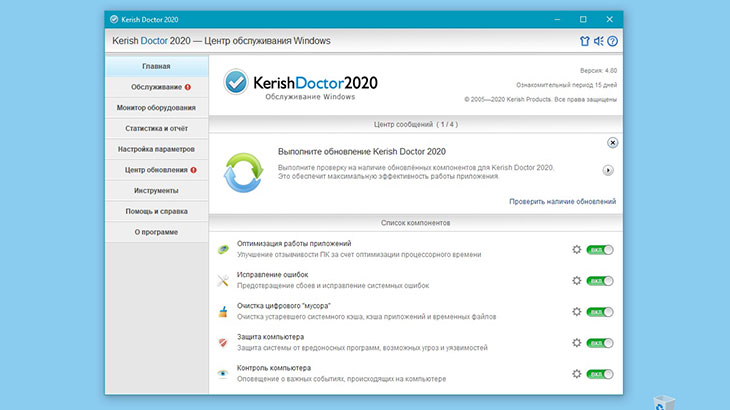


Оставить комментарий